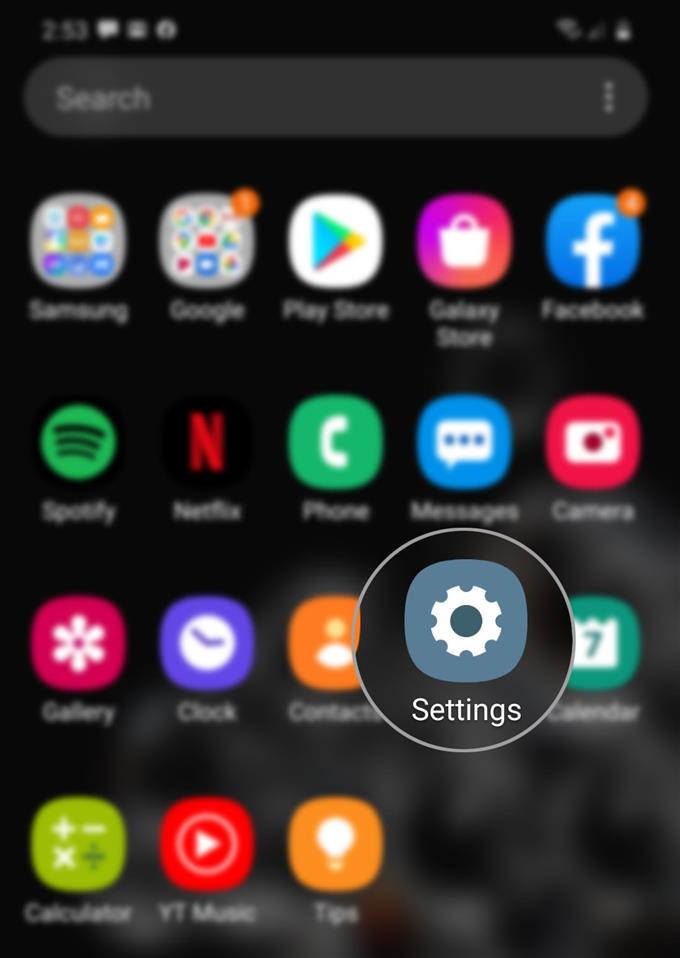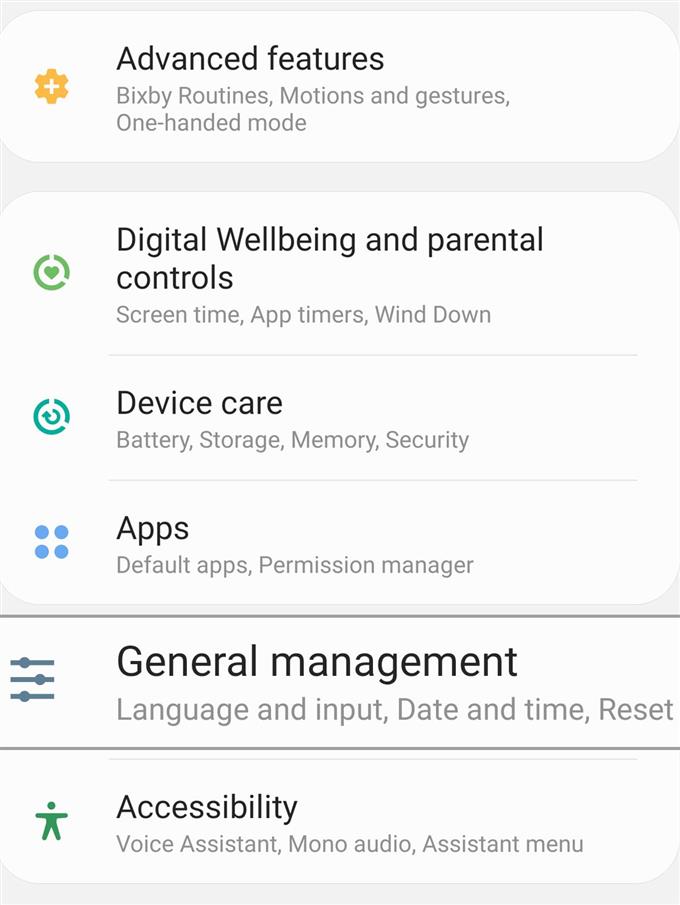Nowy na Androida i zastanawiasz się, jak zmienić domyślny język nowego smartfona Samsung Galaxy na preferowany dialekt? W tym poście opisano krok po kroku, jak to zrobić. Oto jak zmienić domyślny język w Galaxy S20.
Podobnie jak inne smartfony, nowy Samsung Galaxy S20 ma wiele języków zapisanych w katalogu, ale tylko jeden można ustawić jako domyślny. Zwykle pierwszym językiem na liście jest język domyślny. Oznacza to, że teksty w aplikacjach i menu używają języka. Jeśli aplikacja nie obsługuje domyślnego języka, zamiast tego rozważy użycie następnego języka na liście. Możesz także zmienić go na preferowany język. Czytaj dalej, aby uzyskać bardziej szczegółowe instrukcje.
Proste kroki, aby zmienić domyślny język w Galaxy S20
Potrzebny czas: 5 minut
Poniższe kroki przeprowadzą cię przez zmianę domyślnego języka w telefonie Galaxy S20. Dla ułatwienia nawigacji udostępniłem również zrzuty ekranowe przedstawiające każdy krok, aby pomóc w wizualizacji rzeczywistego menu lub ekranu, aby uzyskać dostęp. Oto jak to działa.
- Przesuń palcem w górę od dołu ekranu głównego, aby uzyskać dostęp do ekranu aplikacji, a następnie dotknij Ustawienia.
Na ekranie aplikacji zobaczysz różne ikony skrótów do aplikacji. Znajdź ikonę aplikacji Ustawienia, a następnie dotknij, aby ją otworzyć.
Menu Ustawienia zawiera listę głównych funkcji i opcji do skonfigurowania.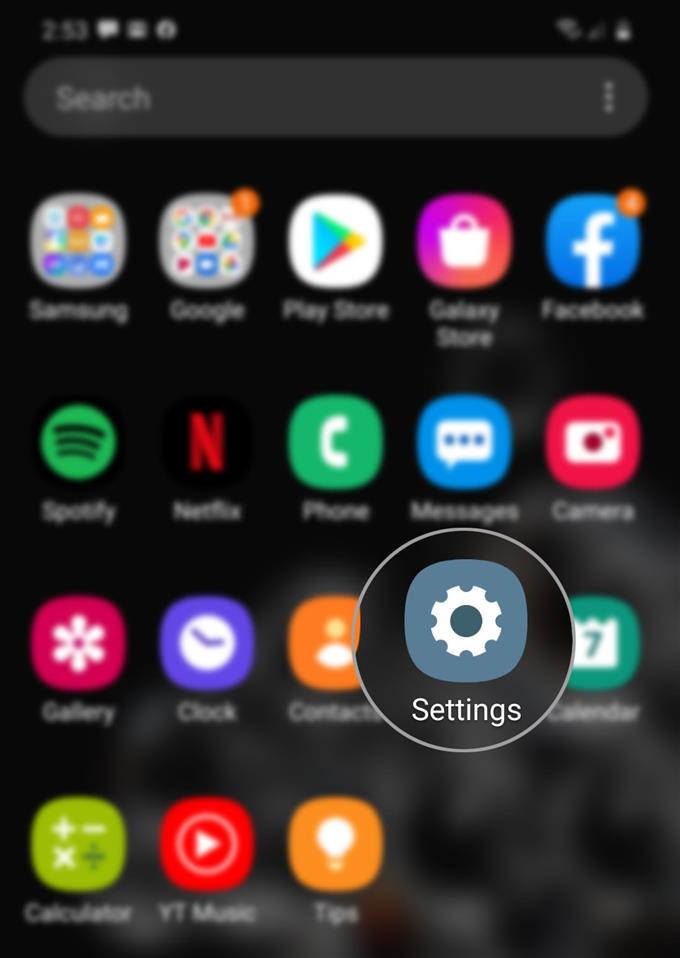
- Przewiń w dół i dotknij Zarządzanie ogólne.
Jak sama nazwa wskazuje, stuknięcie tej opcji umożliwia dostęp do ogólnych ustawień, takich jak język i wprowadzanie danych, data, godzina i inne odpowiednie opcje, oraz zarządzanie nimi.

- Stuknij opcję Język i wprowadzanie, aby kontynuować.
Następnie pojawi się nowy ekran zawierający ustawienia języka i klawiatury.

- Wybierz język.
Na następnym ekranie zobaczysz domyślny język, który jest aktualnie wybrany lub zaznaczony czekiem.

- Aby zmienić domyślny język na preferowany, dotknij opcji Dodaj język.
Zostanie wyświetlona lista różnych języków.

- Wybierz język, którego chcesz używać z listy sugerowanych produktów Samsung.
Przewiń w dół, aby wyświetlić inne języki, a następnie dotknij preferowanego języka, którego chcesz użyć.

- Jeśli pojawi się monit, dotknij Ustaw jako domyślny, aby potwierdzić, że chcesz używać nowo wybranego języka jako domyślnego.
Domyślny język został teraz zmieniony.

Przybory
- Android 10, One UI 2.0 i nowsze
Materiały
- Galaxy S20, Galaxy S20 Plus, Galaxy S20 Ultra
Jeśli chcesz przywrócić domyślny język, po prostu powtórz te same kroki, aż dojdziesz do menu Wybór języka.
Jeśli preferowanego języka nie ma na liście, możesz go dodać, a następnie ustawić jako domyślny język na swoim urządzeniu.
Aby to zrobić, wróć do menu Język, a następnie dotknij opcji Dodaj język. Wybierz żądany język i region i postępuj zgodnie z pozostałymi instrukcjami wyświetlanymi na ekranie.
Aby usunąć język z listy, po prostu wybierz język, a następnie dotknij Usuń, aby potwierdzić.
Możesz także dodać nowy język, który będzie używany na klawiaturze Samsung. W ten sposób można uzyskać dostęp do znaków specyficznych dla języka i korzystać z autokorekty sugestii na podstawie wybranego języka. Odrębny samouczek obejmie cały proces, więc prosimy o publikowanie.
Mam nadzieję że to pomoże.
I to wszystko obejmuje ten samouczek. Bądź na bieżąco, aby uzyskać obszerniejsze samouczki, porady i wskazówki, które pomogą Ci w pełni wykorzystać możliwości nowego smartfona Samsung Galaxy S20.
Możesz także sprawdzić nasze Kanał Youtube aby wyświetlić więcej samouczków wideo na smartfony i poradników dotyczących rozwiązywania problemów.
Przeczytaj także: Jak wyświetlić lub edytować numer centrum wiadomości Galaxy S20